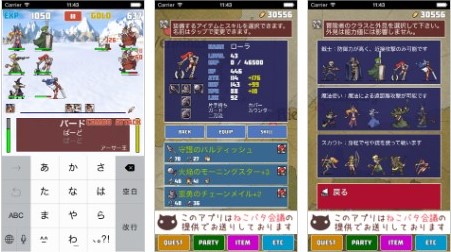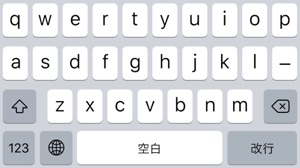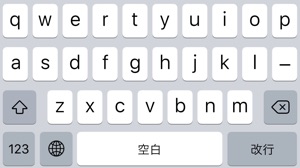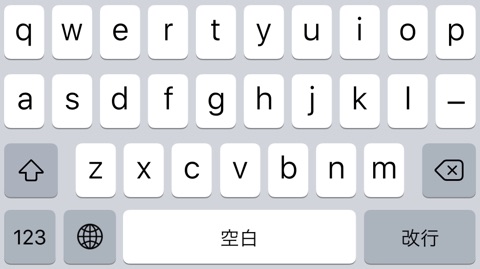
iPhoneで文字入力する際に、キーボードの切り替えが欠かせないという方も多いはず。この切り替えを楽にするコツをご紹介します。
目次
使わないキーボードは消す
たとえば絵文字キーボードが必要なければ、これをオフにできます。
設定アプリの【一般】→【キーボード】→【キーボード】を開きます。
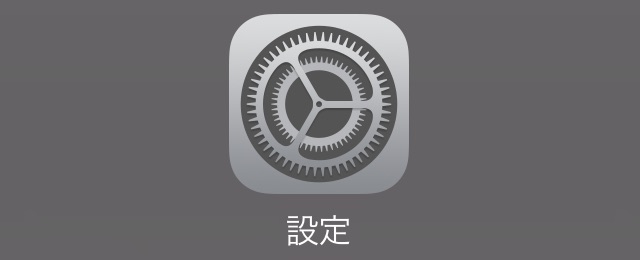
必要ないキーボードを左にスワイプし、【削除】をタップしましょう。
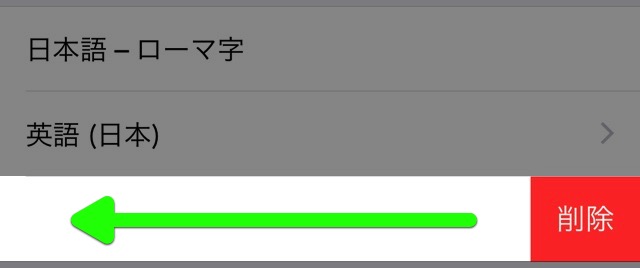
キーボードの順番を変える
地球儀ボタンをタップすると、キーボードが順番に切り替わります。
3つ以上のキーボードを使い分けている場合は、その順番を調整するとキーボードの切り替えが楽になります。
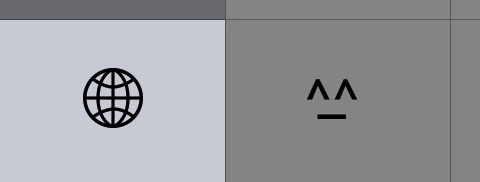
設定アプリの【一般】→【キーボード】→【キーボード】を開き、画面右上の【編集】をタップ。

キーボードの右端にある【≡】をタップし、そのまま指を離さずに上下に動かすと順番を変えられます。
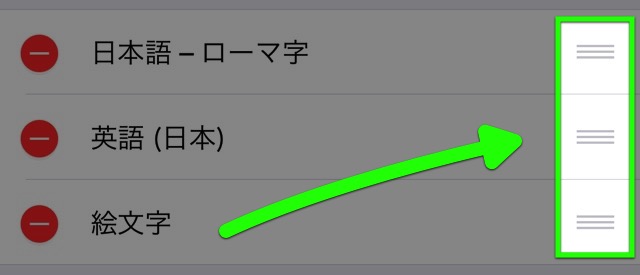
キーボードを直接選ぶ
何種類ものキーボードを使い分けている場合、キーボードを切り替える地球儀ボタンを何回もタップするより、直接選んだ方が早いことがあります。
地球儀ボタンを長押しすると、キーボードのリストが表示されます。そのまま目的のキーボードまで指を滑らせ、その上で指を離しましょう。
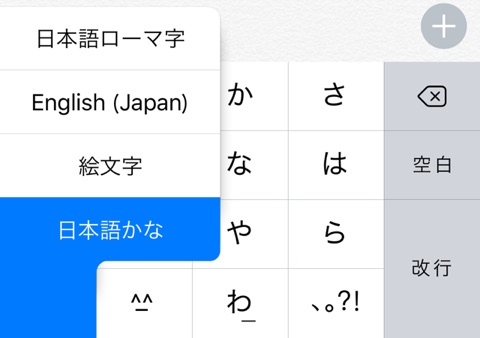
ここでのキーボードの並び順は、先ほどご紹介したキーボードの順番を変える方法で指定した順番と同じです。
| ・販売元: APPBANK INC. ・掲載時のDL価格: 無料 ・カテゴリ: 仕事効率化 ・容量: 26.4 MB ・バージョン: 1.1.3 |